ライブドアブログへアクセス解析を設置する方法を解説します。
- Step 1/3
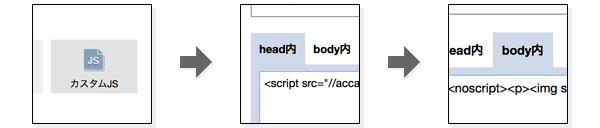
『ブログ設定』の『カスタムJS』のページへ移動して、『head内』に次のHTMLタグをコピペしてから保存します。
<script src="//{url/host}/{url/uid}/script.js" async></script>次に『body内』のタブを開いて次のHTMLタグをコピペしてから保存します。
<noscript><p><img src="//{url/host}/{url/uid}/script?guid=on"></p></noscript>以上の手順でパソコン向けのページに解析タグが設置できました。
- Step 2/3
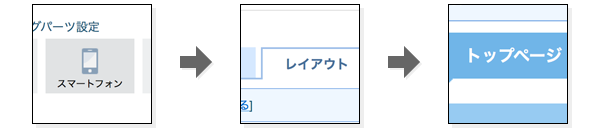
『ブログ設定』の『スマートフォン』のページへ移動して、『レイアウト』のタブを開き『トップページ』が選択されていることを確認します。
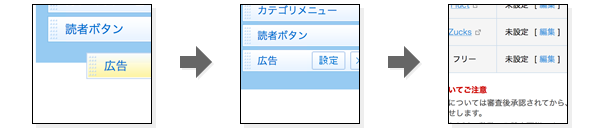
『広告』を左側にドラッグして使える状態にしてから、その広告の『設定』を選択します。続いて現れるダイアログの『フリー』の部分の『編集』を選択します。
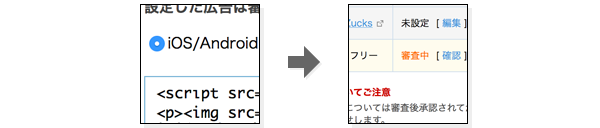
ダイアログの入力スペースにに次のHTMLタグをコピペしてから保存します。ライブドアブログのスマートフォン向け広告は審査を受ける必要があるため、このHTMLタグは広告ではありません…という旨をコメントに加えてあります。
<script src="//{url/host}/{url/uid}/script.js" async></script><!--これは広告ではなくアクセス解析です。広告やロゴマークを含む一切のコンテンツが表示されないように特にライブドアブログのスマホ向けページに対しての特別な配慮がなされているため、ブログの表示に支障を及ぼすことはありません。{url/host}-->以上の作業を『トップページ』だけでなく、『アーカイブページ』『個別記事ページ』『画像ページ』にも行います。
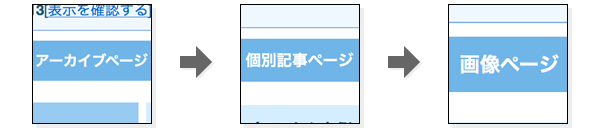
これでスマホ向けページにも解析タグを設置することができました。審査に通った場合も、逆に通らなかった場合も、ページ下部の説明をご覧ください。特に通った場合は『配信率』の設定が必要になります。
- Step 3/3
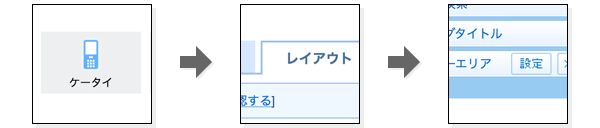
Step2/2 と同様の手順で『ケータイ』の『レイアウト』でも『フリーエリア』を使える状態にしてから『設定』を選択します。
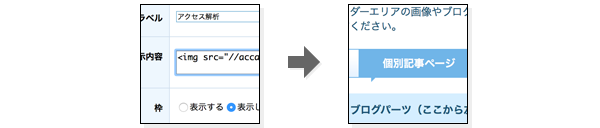
現れるダイアログの入力欄にこちらのHTMLタグをコピペして保存します。このHTMLタグにも広告ではありません…という旨をコメントが加えられています。
<img src="//{url/host}/{url/uid}/script?guid=on" width="1" height="1" /><!--アクセス解析です。1×1ピクセルの透明GIFファイルを表示しますが、広告やロゴマークなどその他のコンテンツを表示することは一切ありません。{url/host}-->同様の作業を『トップページ』だけでなく、『個別記事ページ』についても行います。これでケータイ向けページにも解析タグを設置することができました。
- 審査に通ったら配信率100%に
審査に通ったらライブドアブログの管理ページ内の『審査中』の文字が『設定済み』に変わります。その状態で右側の『配信率』を
100%に変更してください。- 審査に通らなかったら?
Step2/3 のスマホ向けページの解析タグが審査に通らなかった場合は、スマートフォン向けでも Step3/3 のケータイ向けと同じように『フリースペース』を使用して、Step3/3 の解析タグを設置してください。ただしこの場合はJavaScriptが使えないため、スマートフォンに対して詳細なアクセス解析を行うことができません。